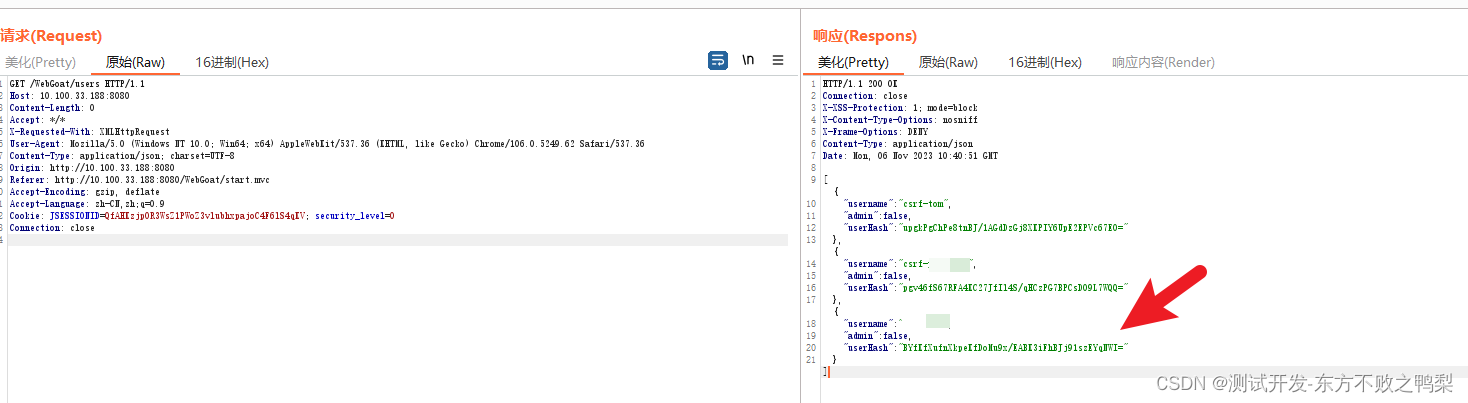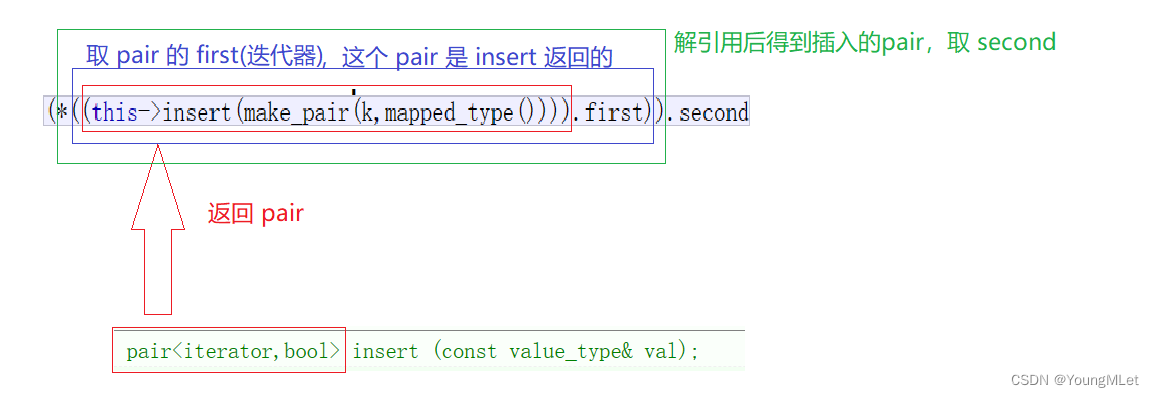1,win11上的VMware 8 设置

2,选择VMmare上的虚拟网络编辑进行设置

#3,接下来进入虚拟机设置(就是进入CentOS7 打开终端 右键 Open Terminal )
# 切换root
su root
#ksana
#编辑网络配置文件
vi /etc/sysconfig/network-scripts/ifcfg-ens33
#修改为静态ip模式
BOOTPROTO="static"
# 可以访问外网
ONBOOT="yes"
#添加网络配置
# 注意这个ip是要和网关在同一个网段下
IPADDR=192.168.8.10
NETMASK=255.255.255.0
# 网关设置成虚拟网络编辑器那里填写的网关
GATEWAY=192.168.8.1
DNS1=114.114.114.114
DNS2=8.8.4.4
# 修改 IPADDR=192.168.8.10
# 范围是 2-256
#完整如下
TYPE="Ethernet"
PROXY_METHOD="none"
BROWSER_ONLY="no"
BOOTPROTO="static"
DEFROUTE="yes"
IPV4_FAILURE_FATAL="no"
IPV6INIT="yes"
IPV6_AUTOCONF="yes"
IPV6_DEFROUTE="yes"
IPV6_FAILURE_FATAL="no"
IPV6_ADDR_GEN_MODE="stable-privacy"
NAME="ens33"
UUID="acbeb27c-3a37-456f-b88a-3f92290cc9d6"
DEVICE="ens33"
ONBOOT="yes"
IPADDR=192.168.8.10
NETMASK=255.255.255.0
GATEWAY=192.168.8.1
DNS1=114.114.114.114
DNS2=8.8.4.4
#重启网络
service network restart
#网络测试
ping 8.8.8.8
ping www.baidu.com
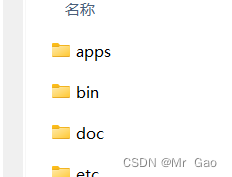
![Java快速排序算法、三路快排(Java算法和数据结构总结笔记)[7/20]](https://img-blog.csdnimg.cn/8c4e8bd2f7f642858db799aabd4cd295.png)
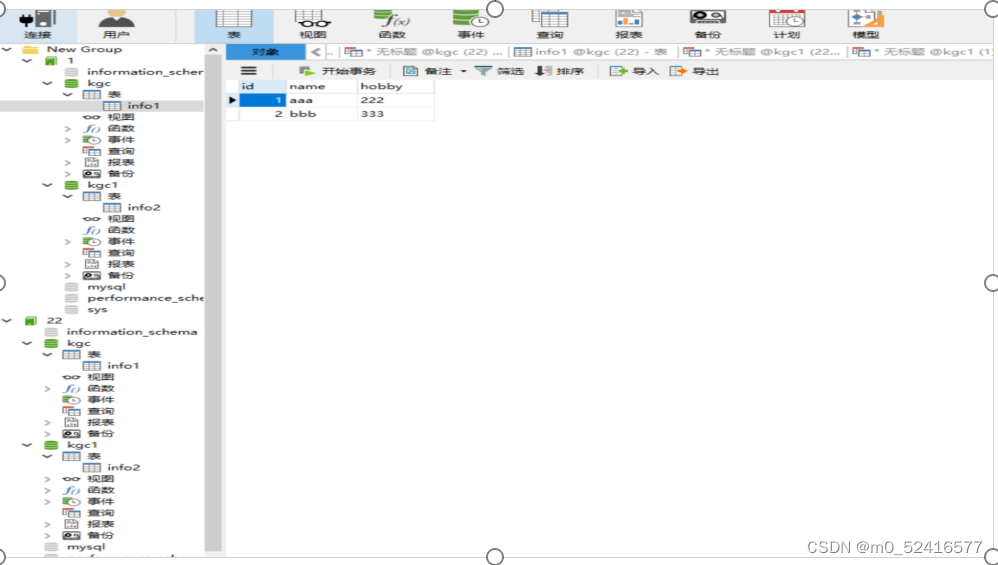
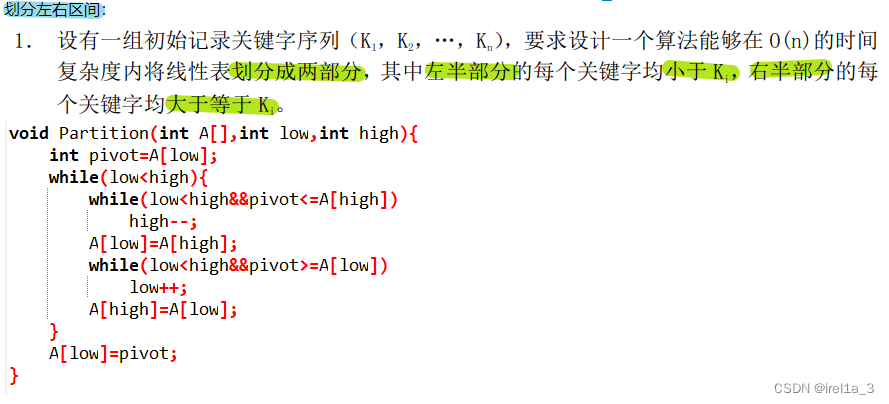

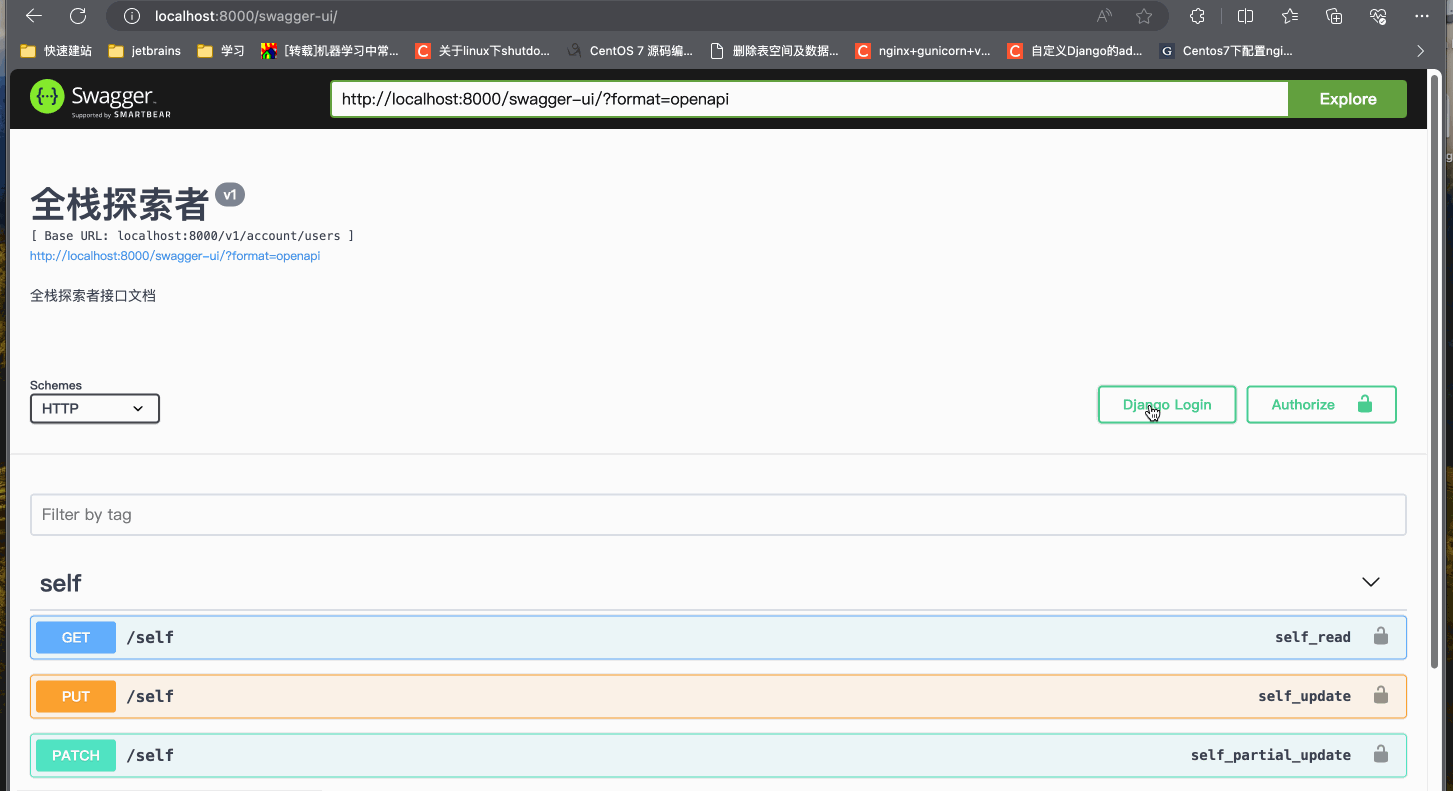

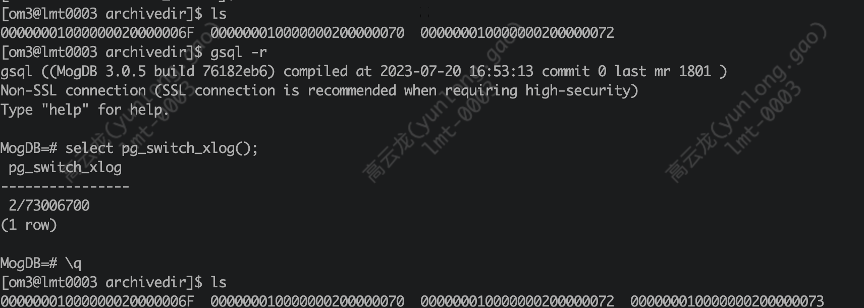
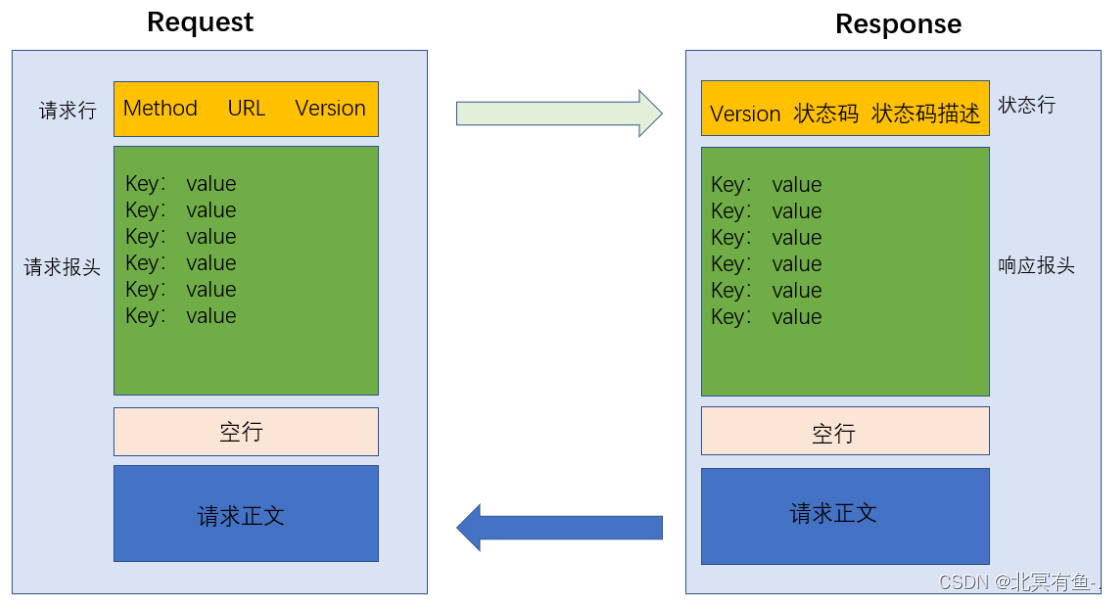

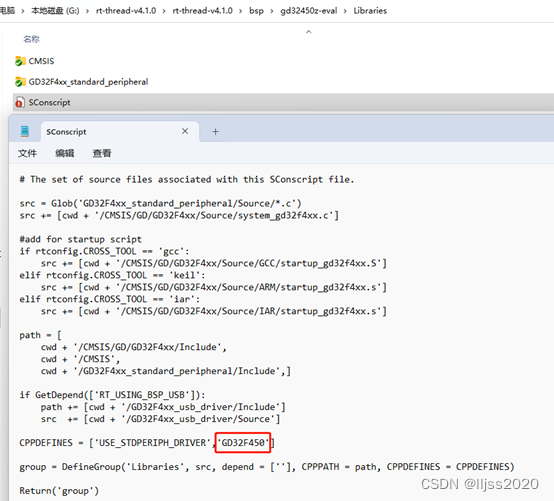
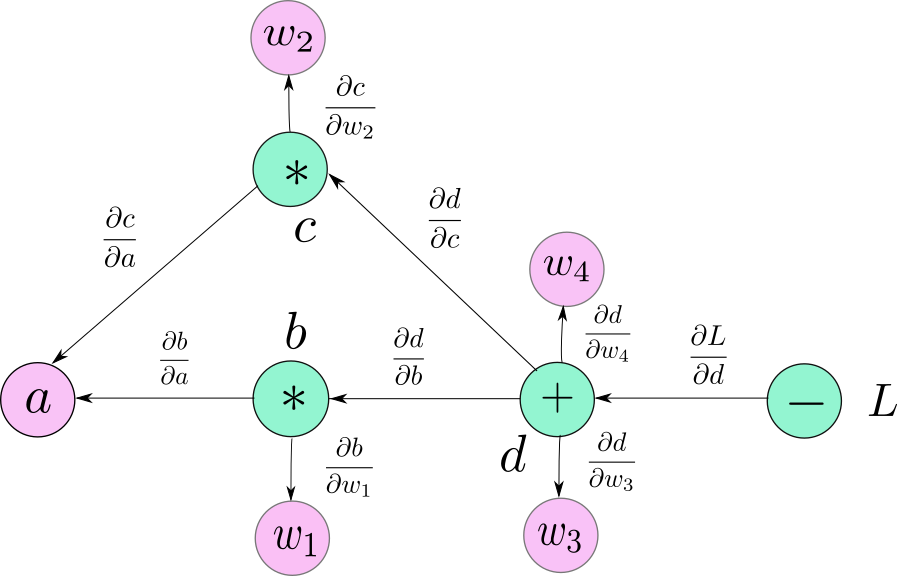

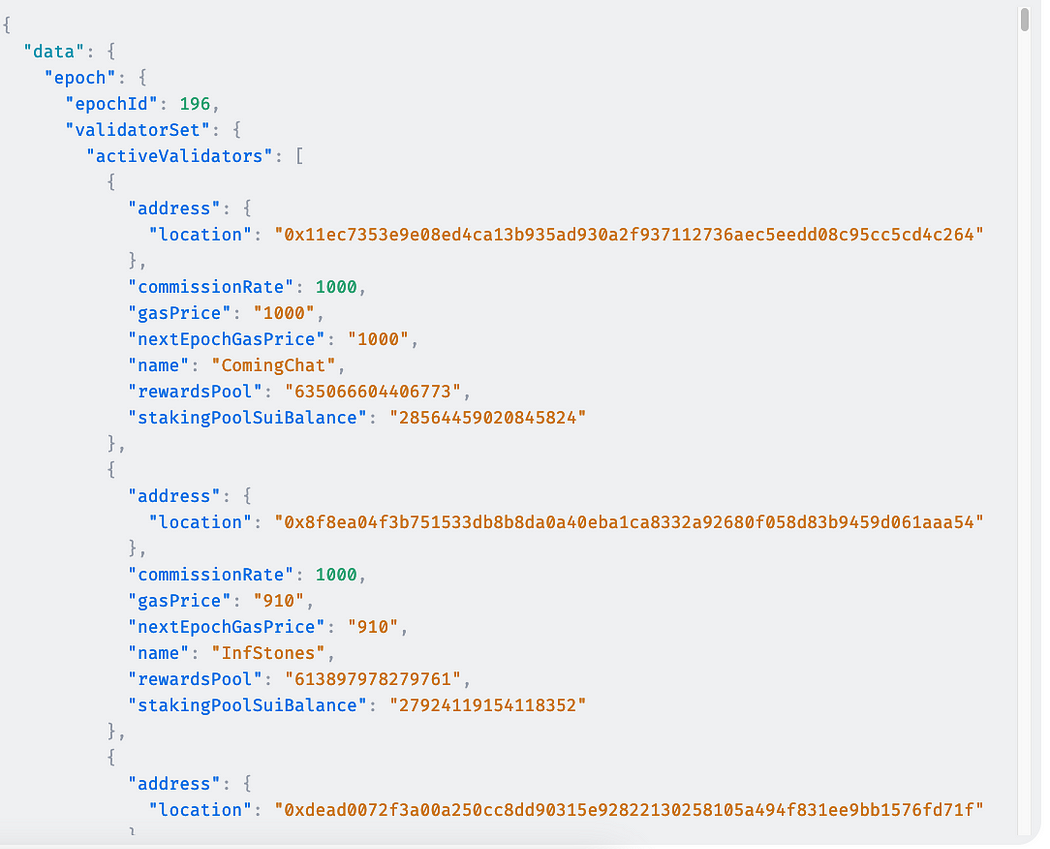
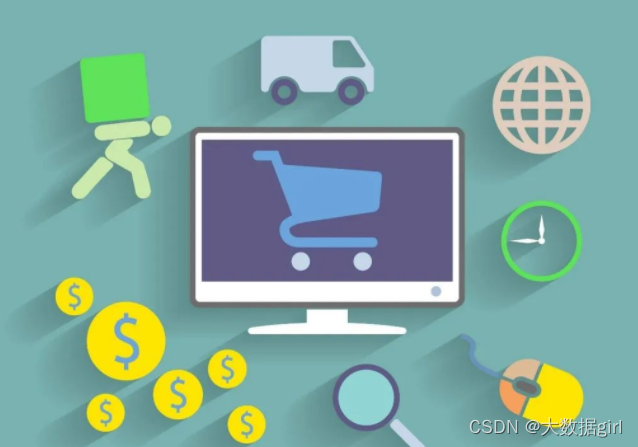
![[第二章—Spring MVC的高级技术] 2.2 置multipart解析器](https://img-blog.csdnimg.cn/0742d55d009e4e36b1a0abd288bfbc9a.png)

![[C/C++]数据结构 链表OJ题: 反转链表](https://img-blog.csdnimg.cn/ec9c7c11d72d4b4c8e331577bd75c325.png)